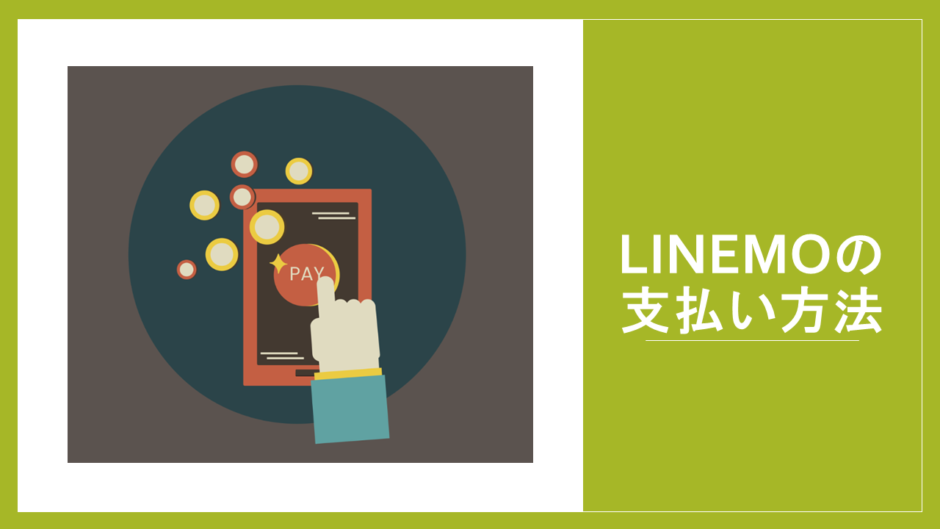「LINEMOの支払い方法って何が選択できるの・・?」
「毎月の引き落とし日も知っておきたい」
LINEMO(ラインモ)の契約前に気になるのが支払い方法ですよね。結論から言うと、クレジットカードはもちろん口座振替やデビットカードを利用できます。
- クレジットカード払い「〇」:主要銘柄に幅広く対応
- 口座振替「〇」:主な金融機関に対応、ゆうちょ銀行もOK
- デビットカード「△ 」:公式保証外だが、実際には利用できるケース多数。明記はされていない
- PayPay残高「△」: My Menu経由での都度支払い専用(定期支払い設定は不可)
クレカなしでも契約できるので安心して下さい。
この記事では、LINEMOの支払い方法について徹底解説。支払い手段の途中変更や引き落とし日についても説明していきます。
【クレカなしOK】LINEMO(ラインモ)の支払い方法は4種類
LINEMOでは、以下の支払い方法を選択できます。
- クレジットカード
- 口座振替
- デビットカード
- PayPay残高
LINEMOでは「クレジットカード」と「口座振替」(銀行口座振替/自動引落)を公式に認めており、この2つが標準の選択肢です。
支払い方法として「PayPay残高」も利用可能ですが、これはあくまで「My Menu」からのその都度支払い専用(自動引き落とし不可)。主契約の定期支払いには設定できません。
クレジットカード
LINEMOの最も基本的な支払い方法がクレジットカード払いです。クレジットカードは、カード会社のポイントを獲得できるのが利点です。
有名カードブランドにはすべて対応。国内で発行されたクレジットカードなら、すべて使えると考えてOKですよ。
対応ブランド
- VISA
- Master Card
- JCB
- アメックス
- ダイナースクラブ
クレジットカード払いは、ポイントが貯まる利点に加えてLINEMOで審査落ちするリスクも低いです。クレジットカードを所有している人は、カード払いを選びましょう。
口座振替
以前は口座振替の利用について条件ありでしたが、無条件で利用可能です。クレジットカードを持っていない人でも安心して契約できます。
以下、口座振替払いに登録できる金融機関です。あらゆる金融機関に対応しています。
対応金融機関
- 銀行(メガバンク・地方銀行)
- 信用金庫
- 信用組合
- 労働金庫
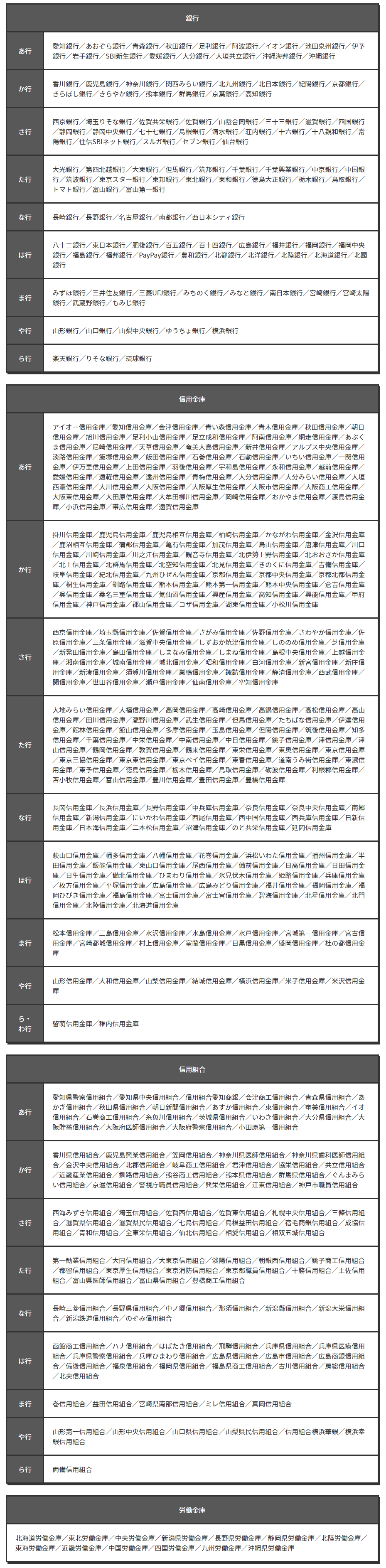
ゆうちょ銀行の登録もOK
以前はゆうちょ銀行の受付を一時停止(ソフトバンク・ワイモバイルからの引き継ぎのみ利用可)していましたが、現在は受付可能となっています。
ゆうちょ銀行の人でも、LINEMOの申し込みが可能です。
口座振替は審査難易度が上がる可能性あり
口座振替は、クレジットカード払いに比べて審査難易度が高まる傾向があります。その理由は、料金の徴収リスクがあるから。
クレジットカード払いの場合は、未納でもカード会社がLINEMOに支払いを代行してくれます。
対して口座振替払いは、利用者が料金を滞納すると自社で督促しなければなりません。料金回収のコストが膨らむので、未納リスクがある人は遠ざけたいと考えるわけですね。
必要以上にビビらなくていいのですが、クレジットカード払いよりも審査落ちの確率が上がることを覚えておきましょう。
デビットカード
LINEMO公式では、支払い方法はクレジットカードか口座振替の2択と表記されていますが、実はデビットカードも利用できます。
公式サイト・最新FAQでは原則として支払い方法は「クレジットカードまたは口座振替」と明言されており、デビットカードについては「一部利用できる場合がある。しかし全て保証されるものではない」とされています。
以下、利用できる可能性が高いカードブランドです。
対応ブランド
- VISA
- Master
- JCB
J-Debitは利用不可
VISA・Master・JCBに対応しているので、かなり多くのデビットカードが利用可能です。注意点として、J-Debitは利用できません。
PayPay残高
LINEMOでは、PayPay残高による支払いが可能です。ただし、PayPay残高で支払うには、
- PayPayアプリとの連携設定を行う
- My Menuで手続きを行う
の2点を満たす必要があります。以下、詳しい手順です。
PayPayアプリとの連携方法
- PayPayアプリを起動する
- 「アカウント」→「外部サービス連携」をタップ
- 「ソフトバンク・ワイモバイル・LINEMO」をタップ
- 利用規約を確認して「上記に同意して連携する」をタップ
My Menuでの手続き方法
- My Menuの手続きページにアクセス
- メニューから「PayPayを使う」をタップ
- PayPay残高から支払う金額を入力して「次へ」をタップ
- 「注意事項に同意して申し込む」をタップ
注意点として、PayPay残高による支払いは都度、支払い手続きが必要です。自動引き落としではないため、メインの支払い方法としては使いにくいでしょう。
PayPayポイントが貯まって消費したいとき、スポット的に使う支払い方法としておすすめします。
LINEMO(ラインモ)の支払い方法は途中で変更できる
LINEMOでは、契約途中に支払い方法を変更することができます。変更に伴う手数料はかかりません。
別のクレジットカードを登録する / 口座振替からクレジットカードに変更の2パターンは、オンラインで手続きが完了します。
口座振替に変更するケースですが、こちらは支払い方法変更申込書を取り寄せたのち、必要事項を記入して返送(ポスト投函)する流れとなります。
別のクレジットカードに変更 / 口座振替からクレジットカードに変更
現在使用しているクレジットカードを別のカードに変更する手順と口座振替からクレジットカードに変更する手順は同じとなります。以下、詳しい手続き方法です。
- My Menuにログイン
- 支払い方法変更ページで「次へ」をタップ
- 新しいクレジットカード情報を登録
- 「同意する」をタップ
- 「申込」をタップ
新たに登録されたクレジットカードは、請求締め日(10日頃)の前なら当月の請求から反映されます。請求締め日を過ぎた場合は、翌月からの反映です。
クレジットカードから口座振替に変更
クレジットカードから口座振替に変更するには、My Menuまたは支払方法変更申込書の送付のいずれかで手続きを行います。
スピーディに変更したいなら、My Menuを利用しましょう。支払い方法変更申込書は、書類を取り寄せたのち必要事項を記入して返送(ポスト投函)する流れとなります。
詳しい変更手順は以下の通りです。
My Menuで手続き
- My Menuの手続きページにログイン
- 「支払い方法変更」ページの「ご希望のお支払い方法」欄で「口座振替」を選択
- 「次へ」をタップ
- 申し込み希望の金融機関を選択して確認事項の同意にチェックを入れる
- 「次へ」をタップ
- 「申し込み」をタップ
- 選択した金融機関のページに移行するので画面の指示に沿って必要情報を入力
支払い方法変更申込書で手続き
- My Menuにログイン
- 「支払い方法変更申込書の取り寄せ」からお届け先の住所を選択
- 支払い方法変更申込書にチェックを入れる
- 注意事項を読んで「同意する」にチェックし「次へ」をタップ
- 「申込」をタップ
My Menuから変更した場合は、翌月から口座振替払いとなります。支払い方法変更申込書は、振替手続きが完了するまで1~2カ月かかるので注意して下さい。
LINEMO(ラインモ)支払いの締め日・引き落とし日はいつ?
締め日
まず、LINEMOの締め日は月末です。1日から月末までの料金が精算されます。請求額が確定する請求締め日は毎月10日頃となっています。
利用者への通知は、毎月12日頃に前月分の料金が確定してメールで連絡が届きます。
引き落とし日
引き落とし日は、支払い方法によって異なります。
- クレジットカード:カード会社による
- 口座振替:26日頃
- デビットカード:8~11日頃
口座振替とデビットカードは、残高不足に気を付けましょう。クレジットカードの引き落とし日ですが、27日払いのカード会社が多いです。
主なクレジットカードの引き落とし日
| カード会社 | カード会社の 締め日 |
引き落とし日 |
|---|---|---|
| 楽天カード | 月末 | 翌月27日 |
| 三井住友カード | 15日か月末 | 翌月10日か翌月26日 |
| JCBカード | 15日 | 翌月10日 |
| セゾンカード | 月末 | 翌々月4日 |
| セディナカード | 月末 | 翌月27日 |
| ライフカード | 5日 | 当月27日か翌月3日 |
| オリコカード | 月末 | 翌月27日 |
| ジャックスカード | 月末 | 翌月27日 |
| イオンカード | 10日 | 翌月2日 |
上記以外のクレジットカードをお使いの場合は、カード会社の公式サイトや送付された説明書にてご確認ください。
LINEMO(ラインモ)で支払いに遅れたらどうなる?
基本は後日送られる請求書払いで対応する
もし、期日に間に合わず支払いが遅れた場合は基本的に請求書払いとなります。ハガキで請求書が郵送されるので、記載されている期日までにコンビニや指定の金融機関で支払いましょう。
請求書払いになってしまうと、
- 請求書再発行手数料
- 振込処理手数料
の費用が別途発生します。
さらに期日を過ぎると、14.50%の年利で延滞利息が発生します。先延ばしにせず、急いで対応しましょう。
My Menuから手続き、指定口座の振込でも対応可
LINEMOの未払い金は、請求書を待たずMy Menu(オンライン)や指定口座の振込でも対応可能です。
My Menu(オンライン)を選ぶ際は、クレジットカード・コンビニエンスストア・ネットバンキング・ATM支払いから支払い方法を選択できます。払込用紙は必要ありません。
払込用紙がある場合は、PayPayアプリ(PayPayマネーのみ)・PayBアプリでの支払いが可能です。
指定口座の振込を行う場合は、請求書番号と支払名義人の名前を振込人名に記載する必要があります。振込手数料は自己負担です。
なお、My Menu(オンライン)で支払う際は手数料、指定口座の振込を行う際は請求書再発行手数料と振込処理手数料の支払いが必要です。
一定期間支払いを拒否すると強制解約される
請求書が届いても、さらに支払いを拒否すると回線が停止されて強制的に契約解除されてしまいます。
請求書が届いてから強制解約までどれくらいの猶予があるかは非公開ですが、一般的に2週間を過ぎると危ないと思っておきましょう。
なお、料金未払いの情報は他の携帯会社にも共有されます。今後の携帯電話利用が困難となるため(信用情報機関に携帯ブラックの履歴が残る)、強制解約は絶対に避けてください。
LINEMO(ラインモ)の支払いに関するQ&A
口座振替やクレジットカードの名義は本人以外でもいい?
LINEMOの支払いに使えるクレジットカードや銀行口座は、本人名義に限ります。家族でも、他人名義では登録できないので注意して下さい。
プリペイドカードは使用できる?
LINEMOでプリペイドカードによる支払いは不可となっています。毎月の支払いは、クレジットカード・口座振替・デビットカード・PayPay残高のいずれかに限られます。
バーチャルカードも対応していません。
未成年でも自分の名義で支払える?
未成年でも、18歳・19歳であれば可能です。支払いはもちろん、自分名義で契約者になれます(保護者への確認の電話あり)。
18歳未満の場合は、親名義で契約してもらい「使用者の情報」に自分(子供)の情報を登録します。その場合、支払いは親名義となります。
子供が成人したら、名義を変更して自分で支払いを行うことが可能です。
18歳未満の方は、あんしんフィルター(無料)の加入が必須
LINE PayやLINE ポイントで支払える?
LINE Payは残念ながら非対応です。ソフトバンクグループなので、いずれ対応してほしいものです。
LINEポイントやTポイントなど、ポイント払いも対応していません。LINEポイントは、LINEモバイルなら支払い可能だったのですが、LINEMOは非対応です。
ソフトバンクまとめて支払いは利用できる?
LINEMOでもソフトバンクまとめて支払いを利用できます。
ただし注意点として、LINEMOに乗り換えた時点でソフトバンクまとめて支払いにて決済していたサービスは、いったんすべて解約となります。
ワイモバイルまとめて支払いも同様に、すべてのサービスが解約されるのでご注意を。面倒ではありますが、必要なサービスはLINEMO乗り換え後に再契約して下さいね。
ソフトバンク(ワイモバイル)の支払い方法を引き継げる?
ソフトバンクまたはワイモバイルからLINEMOに乗り換える場合、登録している支払い方法を継続利用できます。
クレジットカード・引き落とし口座(ゆうちょ銀行含む)の両方に対応していますよ。
デビットカードは引き継げるか明記されていませんが、クレジットカードと同様に恐らく引き継ぎ可能でしょう(引き継げなかったときは新規登録をお願いします)。
カード番号や有効期限が変わったらどうすればいい?
クレジットカードの番号や有効期限が変わったときは、手続きが必要です。手続きの手順は、My Menuの「支払い方法変更」から新しいカード情報を入力してください。
請求締め日(10日頃)が過ぎると、新しいカードの反映が翌月となってしまうので注意しておきましょう。
まとめ
- LINEMOの支払い方法は、クレジットカード・口座振替・デビットカード・PayPay残高
- 登録した支払い方法は、契約後に好きなタイミングで変更できる
- 支払いに遅れると、手数料ありの請求書払いとなってしまうので注意する
LINEMO(ラインモ)では、4つの支払い方法を選べます。クレジットカード・口座振替・デビットカード・PayPay残高のいずれかを選択可能です。
途中で支払い変更したいときは、My Menuから申請できますよ。引き落とし日は、各支払いによって変わるので事前にご確認を。
支払いに遅れると、最悪の場合強制解約となってしまいます。引き落とし日までに、しっかりと残高を準備しておきましょう。